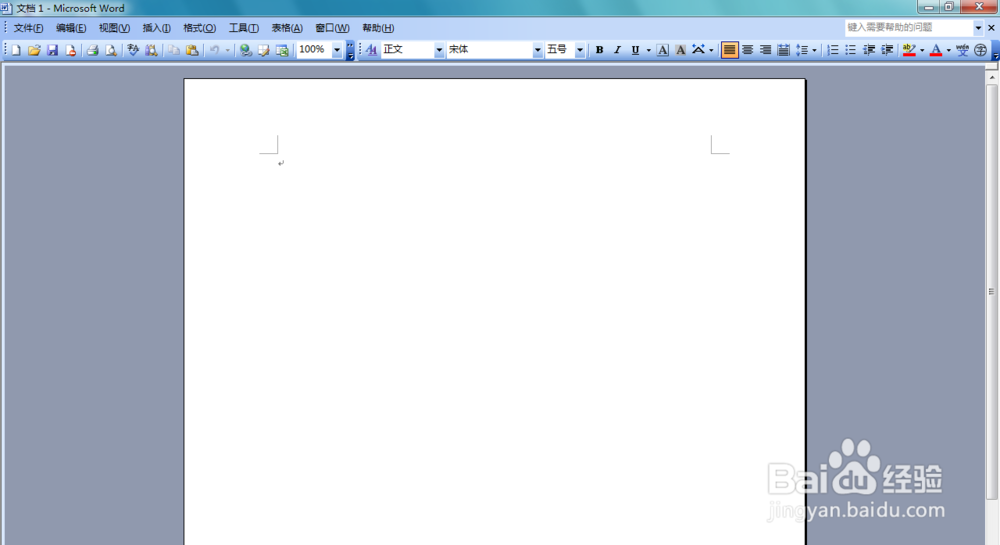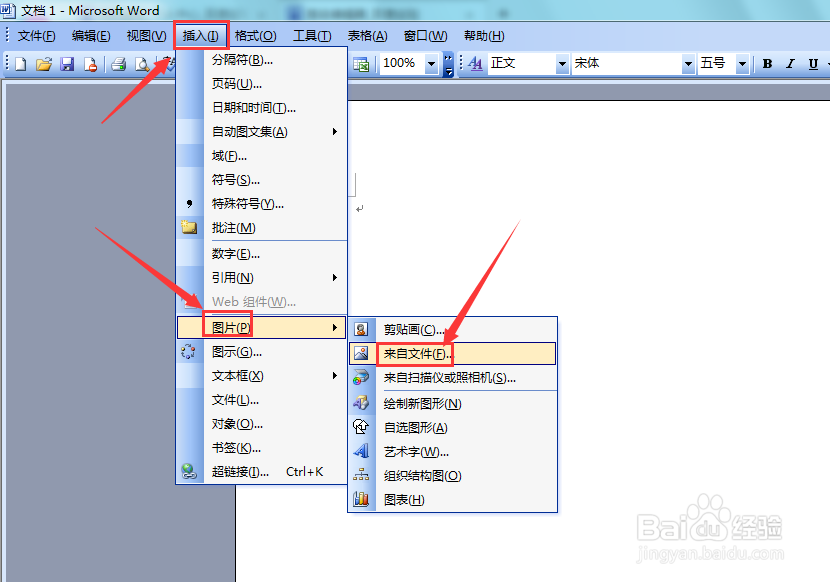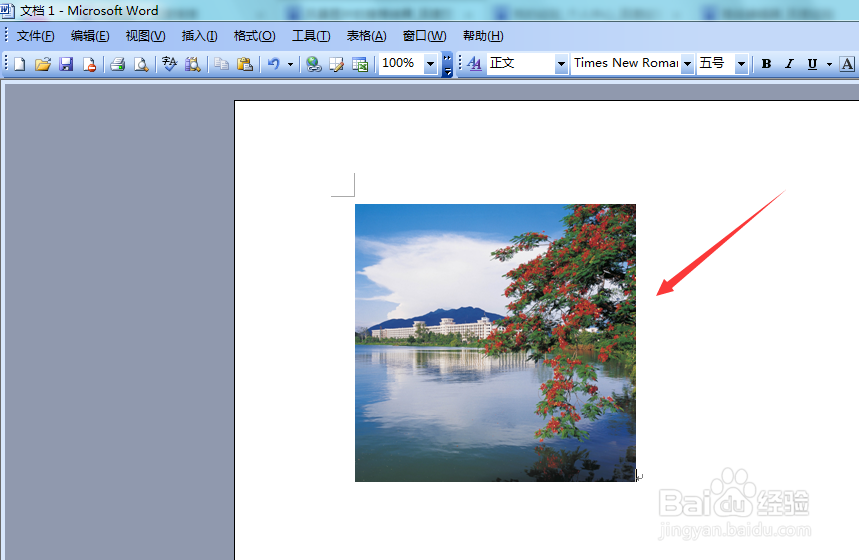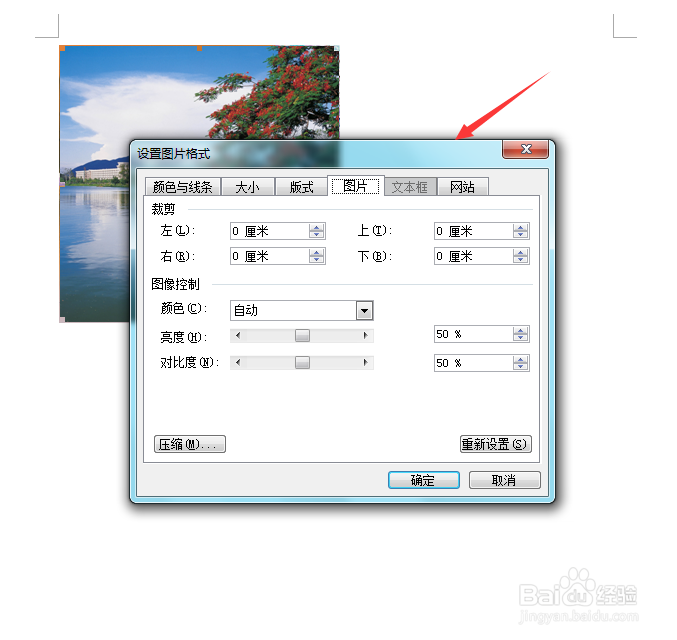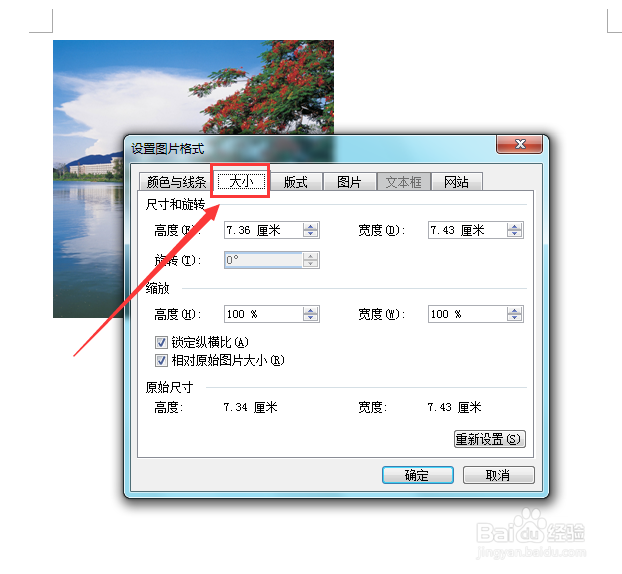Word 2003如何编辑图片大小
1、打开Word 2003这款软件,进入Word 2003的操作界面,如图所示:
2、在这个界面上找到插入选项,再插入的子级菜单里找到图片选项,在图片下拉菜单里找到来自文件选项,如图所示:
3、点击来自文件选项,弹出打开图片对话框,如图所示:
4、在电脑里找到我们需要的图片,点击打开,可以看到图片就插入进来了,如图所示:
5、鼠标左键双击图片弹出,编辑对话框,如图所示:
6、在这个对话框内找到大小选项,如图所示:
7、在大小里分别将长度,和宽度的值输入为10,如图所示:点击确定,我们插入的图片就变大了,如图所示:
声明:本网站引用、摘录或转载内容仅供网站访问者交流或参考,不代表本站立场,如存在版权或非法内容,请联系站长删除,联系邮箱:site.kefu@qq.com。
阅读量:70
阅读量:88
阅读量:50
阅读量:96
阅读量:85